流行用例:谷歌分析获取
在这篇文章中
渠道
在这一节中
汇报渠道的基本指标
在Databox中有各种各样的基本谷歌分析指标来报告频道性能。beplay体育appios使用这些指标,你可以访问数据来跟踪“有机会议”、“按渠道收入”等。
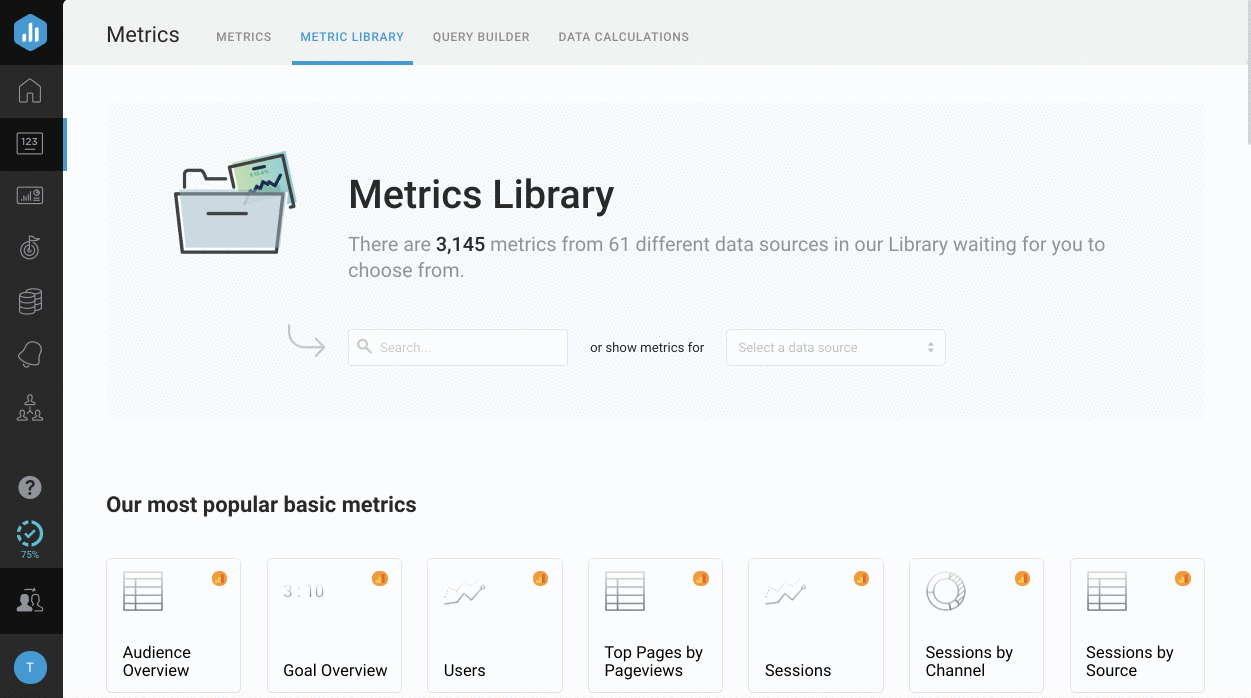
要在“数据箱”中查看这些指标,请导航到beplay体育appiosMetrics > Metrics库并选择谷歌分析从“数据源”下拉列表中。输入通道在搜索栏查看所有可用的度量。
将任何重要的Metrics添加到Metrics屏幕上,方法是将鼠标悬停在Metric块右上角的logo上并单击+添加到我的参数.
当您将这些Metrics添加到Metrics屏幕时,将提示您选择一个维度。这时你可以指定你想要关注的渠道(例如,有机渠道,直接渠道,推荐渠道等)。
自定义指标报告的渠道
使用查询生成器谷歌分析,你可以创建自定义指标,如“有机会话”,“根据渠道跳出率”等。
-
查询生成器可在加号和业务帐户。代理基本帐户只有访问查询生成器在代理帐户。通过以下方式请求试用Query Builder这些步骤.

导航到指标>查询生成器访问谷歌分析的查询生成器。单击绿色+新的自定义度量按钮并选择您连接的谷歌分析帐户数据源下拉。
选择您想要跟踪的度量度规下拉。选择默认的信道分组从维下拉。这将基于渠道(有机,直接,推荐等)分割选择的指标。了解更多关于定义每个Channel的规则在这里.
专业技巧:过滤器限制包含在自定义度量中的数据。如果您想创建自定义度量来进一步分析特定Channel的性能,您可以添加一个Filter,这样数据就只保留给指定的Channel。这将允许您构建一个自定义度量来报告“有机会议”。
要查看数据板上特定通道的性能,请以提示您选择特定维度(通道)的方式设置您的数据锁。了解如何在数据锁上选择特定的通道在这里.
流行的模板,以报告频道
源/媒介
在这一节中
基本指标报告的来源/媒介
在数据箱中有各种各样的基本谷歌分析指标来报告源/媒介。beplay体育appios

要在“数据箱”中查看这些指标,请导航到beplay体育appiosMetrics > Metrics库并选择谷歌分析从数据源下拉。输入您想要查看度量的维度(例如,“源/媒介”,“源”等)搜索栏查看所有可用的度量。
将任何重要的Metrics添加到Metrics屏幕上,方法是将鼠标悬停在Metric块右上角的logo上并单击+添加到我的参数.
自定义度量报告源/媒体
使用查询生成器谷歌分析,你可以创建自定义指标,如“用户的来源/媒介”,“跳出率的媒介”等。
-
查询生成器可在加号和业务帐户。代理基本帐户只有访问查询生成器在代理帐户。通过以下方式请求试用Query Builder这些步骤.

导航到指标>查询生成器访问谷歌分析的查询生成器。单击绿色+新的自定义度量按钮并选择您连接的谷歌分析帐户数据源下拉。
从metric下拉菜单中选择您想要跟踪的度量。选择源/媒介从维下拉。这将基于源/介质分割选定的度量。
专业技巧:过滤器限制包含在自定义度量中的数据。如果你想创建自定义度量来进一步分析特定源/介质的性能,你可以添加一个过滤器,这样数据就只保留在指定的源/介质上。
要查看数据板上特定源/介质的性能,请以提示您选择特定维度(源/介质)的方式设置您的数据锁。了解如何在数据锁上选择特定的源/介质在这里.
推荐
在这一节中
报告推荐的基本指标
有各种各样的基本谷歌分析指标可用在数据箱报告推荐。beplay体育appios

要在“数据箱”中查看这些指标,请导航到beplay体育appiosMetrics > Metrics库并选择谷歌分析从“数据源”下拉列表中。中输入“通道”搜索栏查看所有可用的度量。“下线”是一个“通道”,因此下线数据可以通过这些指标访问。
将任何重要的Metrics添加到Metrics屏幕上,方法是将鼠标悬停在Metric块右上角的logo上并单击+添加到我的参数。
自定义指标报告的推荐
使用查询生成器谷歌分析,您可以创建自定义指标,如“下线会话”,“用户通过下线来源”等。
-
查询生成器可在加号和业务帐户。代理基本帐户只有访问查询生成器在代理帐户。通过以下方式请求试用Query Builder这些步骤.

导航到指标>查询生成器访问谷歌分析的查询生成器。单击绿色+新的自定义度量按钮并选择您连接的谷歌分析帐户数据源下拉。
选择您想要跟踪的度量度规下拉。添加一个过滤器所以只有推荐流量包含在你的结果。
流行的模板报告的推荐
谷歌广告
为了尽可能多地从您的谷歌广告帐户同步数据,建议您直接连接谷歌广告到数据箱。beplay体育appios了解更多关于使用谷歌广告+数据箱在这里beplay体育appios.
活动
在本节中,我们将回顾如何使用谷歌分析的查询生成器访问谷歌Analytics Campaign数据。
在这一节中
自定义度量报告活动
使用查询生成器谷歌分析,你可以创建自定义指标,如“活动点击”,“广告组跳出率”等。
-
查询生成器可在加号和业务帐户。代理基本帐户只有访问查询生成器在代理帐户。通过以下方式请求试用Query Builder这些步骤.

导航到指标>查询生成器访问谷歌分析的查询生成器。单击绿色+新的自定义度量按钮并选择您连接的谷歌分析帐户数据源下拉。
选择您想要跟踪的度量度规下拉。选择谷歌广告活动ID从维下拉。这将根据活动ID分割选定的指标。
专业技巧:过滤器限制包含在自定义度量中的数据。如果你想创建自定义指标来进一步分析特定活动的性能,你可以添加一个过滤器,这样数据就只会保留在特定活动中。
专业技巧:您可以通过以下方式将活动ID重命名为适当的活动名称这些步骤.
要查看在Databoard上特定Campaign的性能,设置你的数据锁,提示你选择一个特定的维度(Campaign)。了解如何在数据锁上选择一个特定的运动在这里.
流行模板报告活动
关键字
使用查询生成器谷歌分析,你可以创建自定义指标,如“关键字点击”,“关键字跳出率”等。
-
查询生成器可在加号和业务帐户。代理基本帐户只有访问查询生成器在代理帐户。通过以下方式请求试用Query Builder这些步骤.

导航到指标>查询生成器访问谷歌分析的查询生成器。单击绿色+新的自定义度量按钮并选择您连接的谷歌分析帐户数据源下拉。
选择您想要跟踪的度量度规下拉。选择关键字从维下拉。这将基于关键字分割选定的度量。
专业技巧:过滤器限制包含在自定义度量中的数据。如果您想创建自定义度量来进一步分析特定关键字的性能,您可以添加一个过滤器,这样数据只保留为指定的关键字。
搜索查询
使用查询生成器谷歌分析,您可以创建自定义指标,如“点击搜索查询”,“跳出率搜索查询”等。
-
查询生成器可在加号和业务帐户。代理基本帐户只有访问查询生成器在代理帐户。通过以下方式请求试用Query Builder这些步骤.

导航到指标>查询生成器访问谷歌分析的查询生成器。单击绿色+新的自定义度量按钮并选择您连接的谷歌分析帐户数据源下拉。
选择您想要跟踪的度量度规下拉。选择搜索查询从维下拉。这将基于搜索查询分割选定的度量。
专业技巧:过滤器限制包含在自定义度量中的数据。如果您想创建自定义度量来进一步分析特定的搜索查询的性能,您可以添加一个过滤器,这样数据只会为指定的搜索查询保留。
搜索控制台
谷歌搜索控制台数据目前不能通过谷歌分析集成在Databox。beplay体育appios相反,建议您将谷歌搜索控制台直接连接到Databox。beplay体育appios
了解更多关于使用谷歌搜索控制台+数据箱在这里beplay体育appios.
社交网络
在这一节中
报告社交网络的基本指标
基本的谷歌分析指标“会话的社会网络”是可在数据箱报告的社会网络。beplay体育appios

要在“数据箱”中查看这些指标,请导航到beplay体育appiosMetrics > Metrics库并选择谷歌分析从数据源下拉。中输入“Social Network”搜索酒吧。
将这个Metric添加到您的Metrics屏幕上,方法是将鼠标悬停在Metric块右上角的logo上并单击+添加到我的参数.
自定义指标报告社交网络
使用查询生成器谷歌分析,你可以创建自定义指标,如“社交网络的会话次数”,“来自Facebook的会话次数”等。
-
查询生成器可在加号和业务帐户。代理基本帐户只有访问查询生成器在代理帐户。通过以下方式请求试用Query Builder这些步骤.
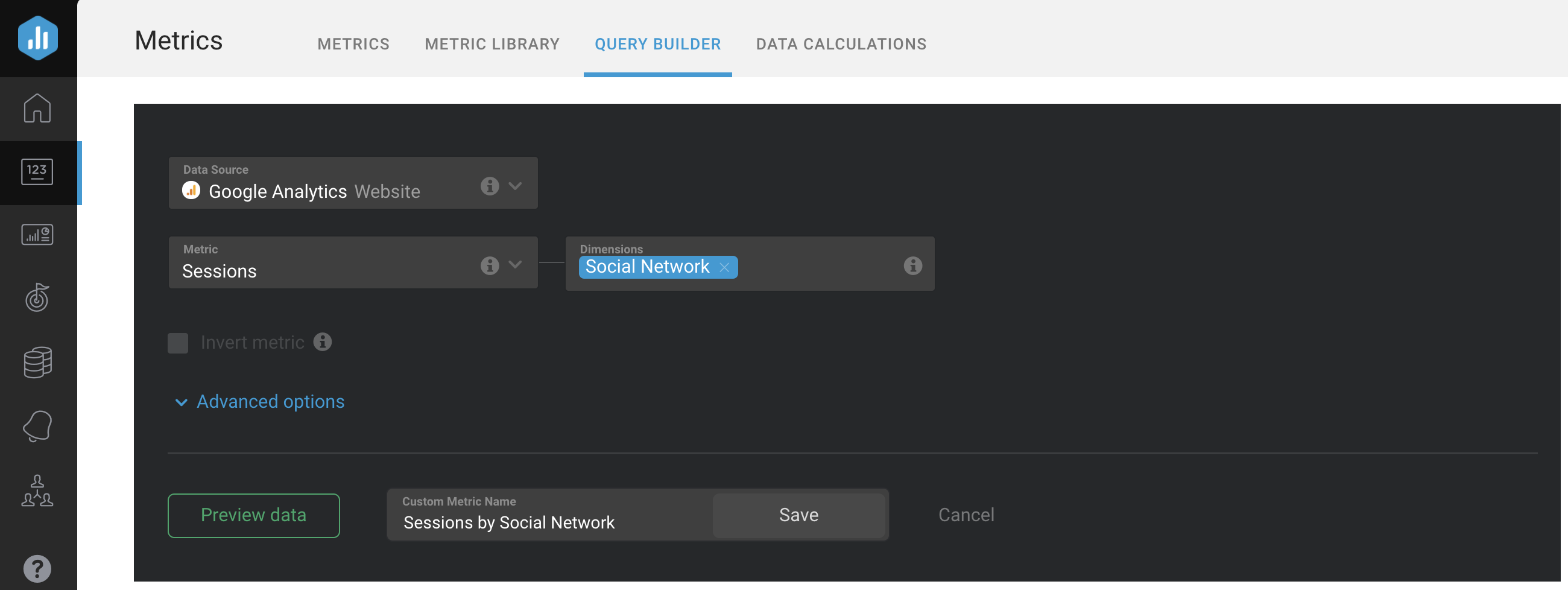
导航到指标>查询生成器访问谷歌分析的查询生成器。单击绿色+新的自定义度量按钮并选择您连接的谷歌分析帐户数据源下拉。
选择您想要跟踪的度量度规下拉。选择社交网络从维下拉。这将基于社交网络划分所选择的指标。
专业技巧:过滤器限制包含在自定义度量中的数据。如果你想创建自定义指标来进一步分析特定社交网络的性能,你可以添加一个过滤器,这样数据就只保留在特定的社交网络上。这将使您能够创建一个自定义指标来报告“来自Facebook的会话”。
